?word文字之間有空格的去除教程
時(shí)間:2023-02-23 09:37:13作者:極光下載站人氣:2161
在word軟件中有著強(qiáng)大的文字編排能力,可以很好的滿足用戶對(duì)文字段落的排版需求,因此用戶在遇到需要編輯文檔文件的情況時(shí),都會(huì)選擇在word軟件中來(lái)解決,當(dāng)然用戶在編輯的過(guò)程中也會(huì)遇到一些小狀況,例如有用戶遇到文檔中的文字之間有很大的空格,但是空格無(wú)法刪除的情況,這個(gè)時(shí)候用戶應(yīng)該怎么來(lái)解決呢,首先用戶需要知道的是,可能是因?yàn)樵O(shè)置了分散對(duì)齊導(dǎo)致的,也可能是因?yàn)樵龃蟮淖煮w間距導(dǎo)致的,用戶簡(jiǎn)單的在軟件中重新設(shè)置對(duì)齊方式或是字體間距即可解決,那么下面就會(huì)小編一起來(lái)看看清除文字空格的詳細(xì)方法步驟吧,感興趣的用戶也可以來(lái)看看,以備不時(shí)之需。
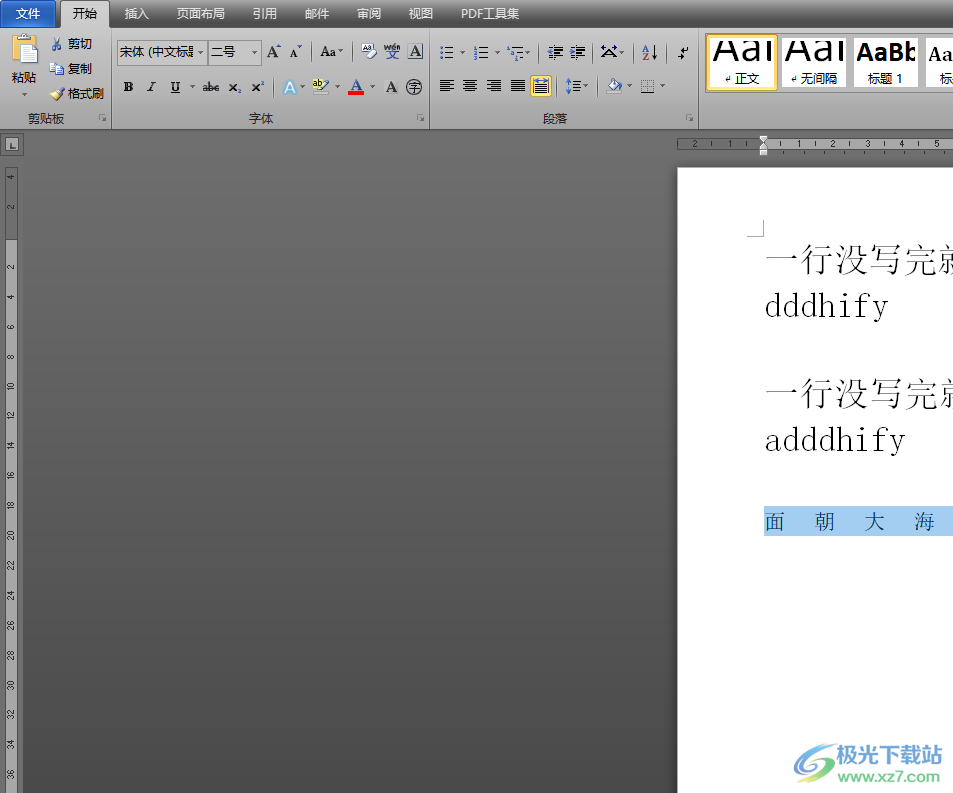
方法步驟
1.首先在電腦桌面上打開(kāi)word文檔文件,并進(jìn)入到編輯頁(yè)面上來(lái)選中含有空格的文字段落
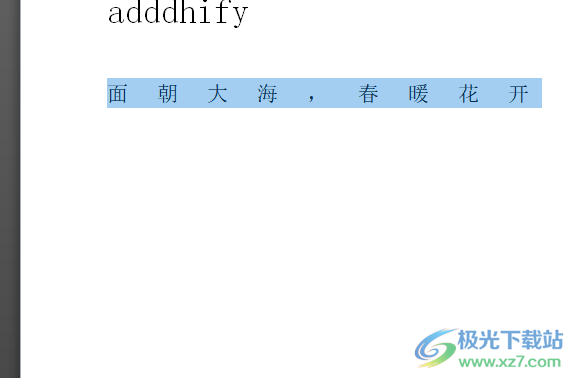
2.接著在頁(yè)面上方的菜單欄中點(diǎn)擊開(kāi)始選項(xiàng),將會(huì)切換出相關(guān)的選項(xiàng)卡,此時(shí)用戶會(huì)發(fā)現(xiàn)文字之間之所以有空格,是因?yàn)樵O(shè)置了分散對(duì)齊的對(duì)齊方式導(dǎo)致的
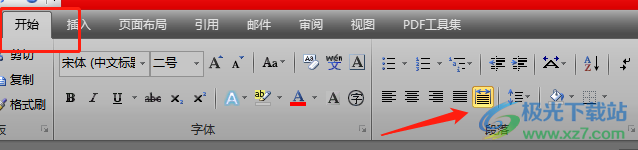
3.用戶需要在開(kāi)始選項(xiàng)卡中將分散對(duì)齊換為其他的對(duì)齊樣式,可以是左對(duì)齊、右對(duì)齊、居中和兩端對(duì)齊
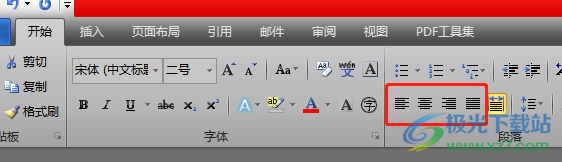
4.小編以左對(duì)齊為例,設(shè)置好后回到編輯頁(yè)面上就會(huì)發(fā)現(xiàn)文字之間的空格已經(jīng)消失不見(jiàn)了

5.文字之間的空格還有可能設(shè)置了字體間距導(dǎo)致的,用戶用鼠標(biāo)右鍵點(diǎn)擊含有空格的文字段落,并在彈出來(lái)的選項(xiàng)卡中選擇字體選項(xiàng)

6.進(jìn)入到字體窗口后,用戶將選項(xiàng)卡切換到高級(jí)選項(xiàng)卡上,下方會(huì)顯示出相關(guān)的選項(xiàng)
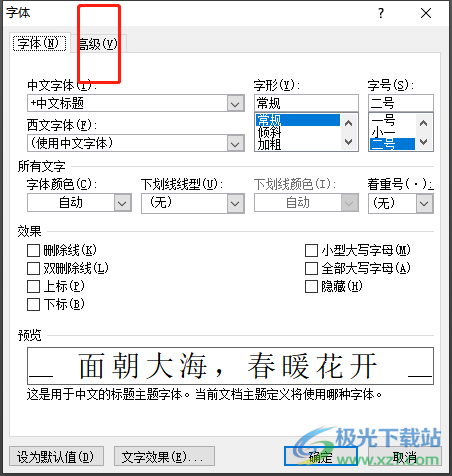
7.用戶在字符間距板塊中,點(diǎn)擊間距選項(xiàng)右側(cè)的下拉箭頭,在拓展出來(lái)的選項(xiàng)卡中選擇確定按鈕
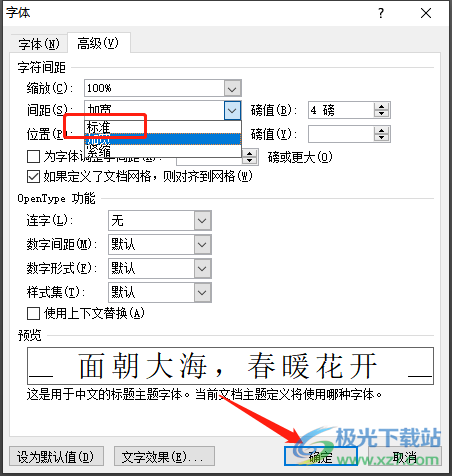
8.最后回到編輯頁(yè)面上,用戶會(huì)發(fā)現(xiàn)文字之間的空格已經(jīng)消失不見(jiàn)了

一直以來(lái)word軟件都受到了許多用戶的喜歡,給用戶帶來(lái)了許多的便利,當(dāng)用戶在word軟件中編輯文檔文件時(shí),會(huì)遇到文字之間有空格無(wú)法去掉的問(wèn)題,這個(gè)問(wèn)題用戶可以通過(guò)設(shè)置對(duì)齊方式或是更改字體間距來(lái)實(shí)現(xiàn),方法簡(jiǎn)單易懂,所以有需要的用戶快來(lái)看看吧。
相關(guān)推薦
- Word文檔設(shè)置按回車鍵自動(dòng)填充編號(hào)的方法教程
- wps word表格序號(hào)自動(dòng)排序的方法教程
- Word文檔自動(dòng)標(biāo)號(hào)后調(diào)整文本對(duì)齊的方法教程
- ?word文檔有一行字間距突然變大的解決教程
- wps word表格表頭每頁(yè)重復(fù)出現(xiàn)的設(shè)置方法
- ?word文檔中的段落有的寬有的窄的解決教程
- Word文檔去掉項(xiàng)目編號(hào)后箭頭符號(hào)的方法教程
- ?word文檔一行沒(méi)寫(xiě)完就換行的解決教程
- QQ瀏覽器打開(kāi)word、Excel等文件的方法
- Word把圖片背景變成透明的方法
相關(guān)下載
熱門(mén)閱覽
- 1百度網(wǎng)盤(pán)分享密碼暴力破解方法,怎么破解百度網(wǎng)盤(pán)加密鏈接
- 2keyshot6破解安裝步驟-keyshot6破解安裝教程
- 3apktool手機(jī)版使用教程-apktool使用方法
- 4mac版steam怎么設(shè)置中文 steam mac版設(shè)置中文教程
- 5抖音推薦怎么設(shè)置頁(yè)面?抖音推薦界面重新設(shè)置教程
- 6電腦怎么開(kāi)啟VT 如何開(kāi)啟VT的詳細(xì)教程!
- 7掌上英雄聯(lián)盟怎么注銷賬號(hào)?掌上英雄聯(lián)盟怎么退出登錄
- 8rar文件怎么打開(kāi)?如何打開(kāi)rar格式文件
- 9掌上wegame怎么查別人戰(zhàn)績(jī)?掌上wegame怎么看別人英雄聯(lián)盟戰(zhàn)績(jī)
- 10qq郵箱格式怎么寫(xiě)?qq郵箱格式是什么樣的以及注冊(cè)英文郵箱的方法
- 11怎么安裝會(huì)聲會(huì)影x7?會(huì)聲會(huì)影x7安裝教程
- 12Word文檔中輕松實(shí)現(xiàn)兩行對(duì)齊?word文檔兩行文字怎么對(duì)齊?
網(wǎng)友評(píng)論